Každý, kto si zaobstará Fire Stick, tak robí pre jeho schopnosť urobiť z každého televízora inteligentný vďaka širokému výberu aplikácií, ktoré vášmu starému televízoru prinášajú úplne nový rozmer.
Nájdenie a inštalácia aplikácií na Fire TV však nie je taká jednoduchá a na rozdiel od telefónov, kde je ikona, na ktorú môžete kliknúť, aby ste našli každú aplikáciu, ktorú potrebujete, Fire TV vyžaduje niekoľko ďalších krokov.
Po niekoľkých hodinách strávených zisťovaním nuancií prehliadania a inštalácie aplikácií, ktoré Fire TV ponúka, som bol pripravený vytvoriť tento článok, ktorý odpovie na každú otázku, ktorú ste mohli mať pri pokuse o inštaláciu svojej obľúbenej aplikácie.
Dúfajme, že po prečítaní tohto článku budete môcť nájsť a nainštalovať akúkoľvek aplikáciu, ktorú potrebujete na svojom Fire TV, bez ohľadu na to, o aký model ide, v priebehu niekoľkých sekúnd.
Ak chcete vyhľadať aplikácie na Fire TV, spustite Amazon App Store a použite panel vyhľadávania. Prípadne môžete použiť aplikáciu Amazon na sťahovanie aplikácií do zariadenia Fire TV na diaľku.
Pokračujte v čítaní a zistite, ako môžete vzdialene inštalovať aplikácie do Fire TV a čo môžete urobiť, ak aplikácia, ktorú hľadáte, nie je dostupná v obchode s aplikáciami.
Spustenie obchodu App Store


Na rozdiel od vášho smartfónu má váš Fire TV, alebo skôr väčšina operačných systémov smart TV svoj obchod s aplikáciami integrovaný na domovskej obrazovke.
Používateľská skúsenosť je navrhnutá inak, pretože budete navigovať pomocou diaľkového ovládača a nie pomocou dotykovej obrazovky, takže obchod s aplikáciami bude vždy vzdialený menej ako tri kliknutia diaľkovým ovládačom.
Spustenie obchodu s aplikáciami na Fire TV:
- Stlačte tlačidlo Domov kľúč na diaľkovom ovládači.
- Stlačte tlačidlo pravý smerový kľúč zvýrazniť Nájsť .
- Stlačte tlačidlo Dole a vyberte Vyhľadávanie .
- Do vyhľadávacieho poľa zadajte názov aplikácie. Keď sa aplikácia zobrazí, vyberte ju z návrhov.
Ak máte hlasové diaľkové ovládanie Alexa, môžete povedať: Alexa, otvor (názov aplikácie tu) a Fire TV automaticky nájde aplikáciu za vás.
Môžete tiež vyhľadávať podľa kategórie aplikácií; robiť to:
- Stlačte tlačidlo Domov kľúč na diaľkovom ovládači.
- Stlačte tlačidlo pravý smerový kľúč zvýrazniť Nájsť .
- Stlačte tlačidlo Dole a pomocou smerových tlačidiel vyberte kategóriu .
- Vyberte svoju aplikáciu a nainštalujte ju podľa krokov v ďalšej časti.
Sťahovanie a inštalácia aplikácií
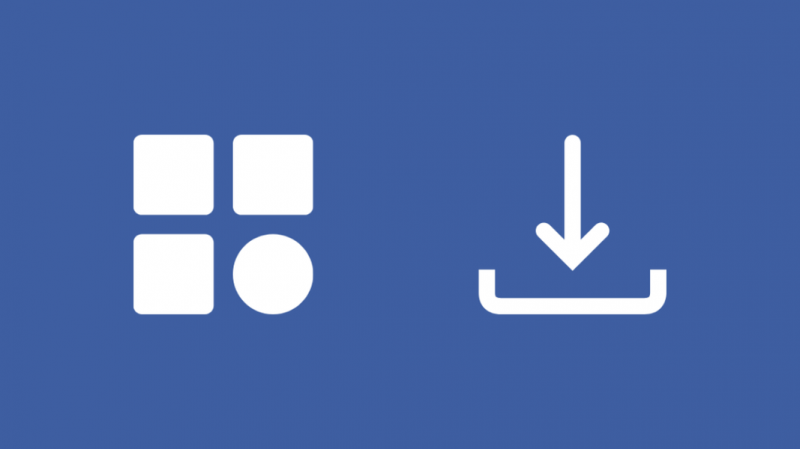
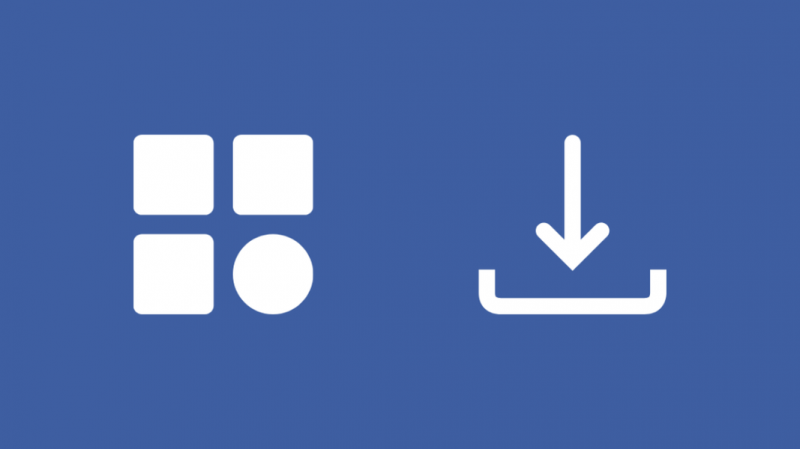
Keď nájdete aplikáciu cez Alexa alebo inak, musíte si ju nainštalovať do Fire TV.
Robiť to:
- Vyberte aplikáciu z výsledkov vyhľadávania.
- Zvýraznite a vyberte Stiahnuť ▼ .
- Udržujte dobré internetové pripojenie, kým aplikácia nedokončí sťahovanie.
- Vráťte sa na domovskú obrazovku stlačením tlačidla Domov na diaľkovom ovládači.
Po nainštalovaní aplikácie ju nájdete na domovskej obrazovke; zvýraznite a vyberte aplikáciu, aby ste ju spustili.
Aplikáciu si môžete pridať aj na domovskú obrazovku, aby ste nemuseli hľadať aplikáciu, ktorú ste hľadali, po Fire TV.
Robiť to:
- Na domovskej obrazovke držte stlačené tlačidlo Doprava na diaľkovom ovládači, kým sa nezvýrazní tlačidlo Aplikácie.
- Vyberte ju, aby ste videli všetky nainštalované aplikácie.
- Zvýraznite aplikáciu, ktorú chcete pridať na svoju domovskú obrazovku.
- Stlačte tlačidlo troch riadkov a vyberte Pohybujte sa .
- Pomocou smerových tlačidiel posúvajte ikonu po domovskej obrazovke a nájdite najlepšie miesto pre aplikáciu.
- Umiestnite aplikáciu v najvrchnejšom riadku tak, aby sa zobrazila vždy, keď prejdete na domovskú obrazovku.
Získavanie aplikácií z webovej stránky Amazon
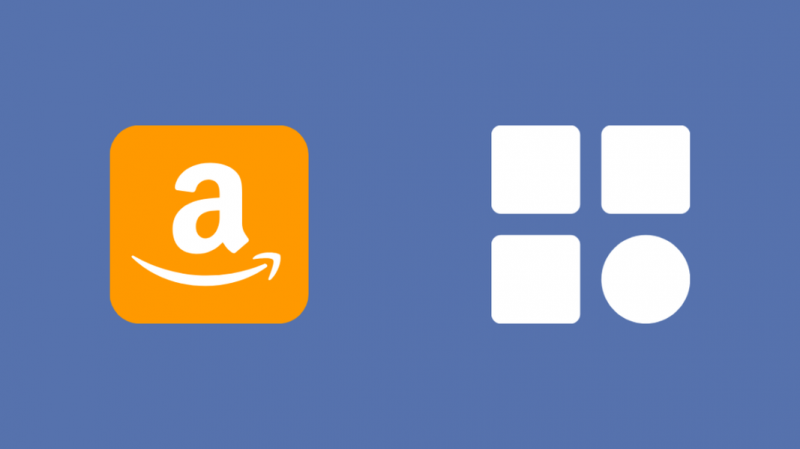
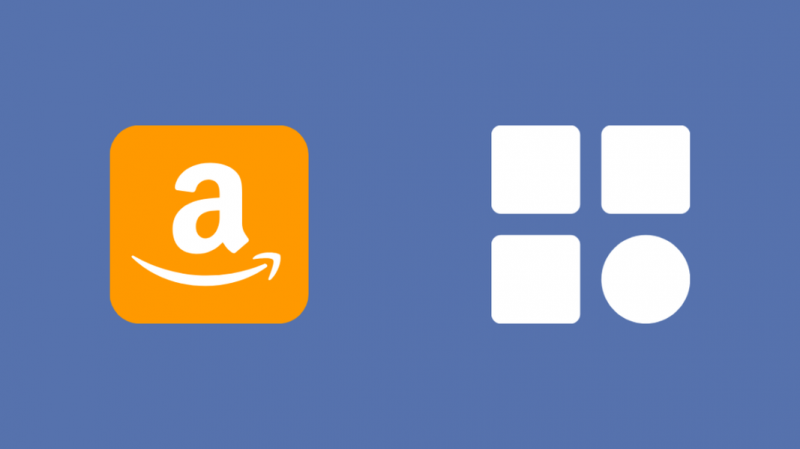
Ak nechcete používať diaľkové ovládanie a pohybovať sa po Fire TV, aby ste si nainštalovali aplikáciu, môžete tak urobiť pomocou aplikácie Amazon v telefóne alebo prostredníctvom webovej stránky Amazon.
Inštalácia aplikácie bez použitia Fire TV Remote:
- Uistite sa, že váš Fire TV a telefón sú prihlásené do rovnakej aplikácie Amazon.
- Spustite aplikáciu Amazon alebo prejdite na amazon.com .
- Pomocou vyhľadávacieho panela nájdite aplikáciu, ktorú chcete nainštalovať.
- Kliknite alebo ťuknite Získajte aplikáciu .
- Aplikácia sa teraz automaticky nainštaluje do vašej Fire TV.
V prípade, že sa inštalácia aplikácie nespustila, postupujte takto:
- Spustiť nastavenie s ikonou ozubeného kolieska na domovskej obrazovke.
- Vyberte svoj účet Amazon.
- Potom vyberte Synchronizujte obsah Amazonu .
- Ísť do Aplikácie z domovskej obrazovky a odtiaľ nainštalujte aplikáciu.
Čo ak aplikáciu nenájdete
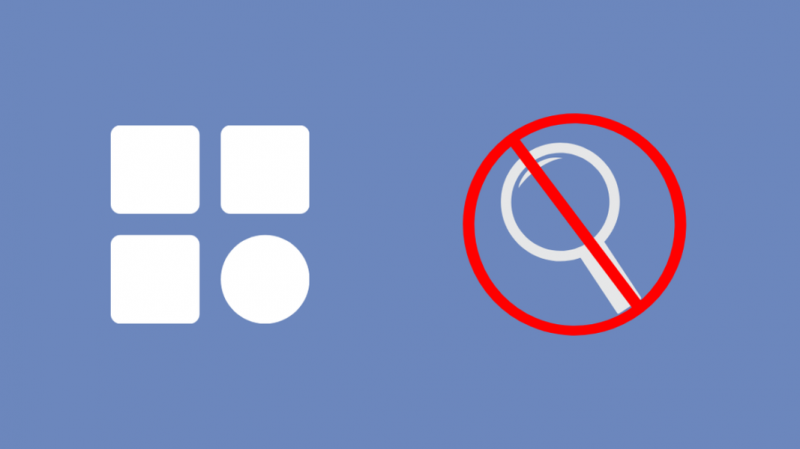
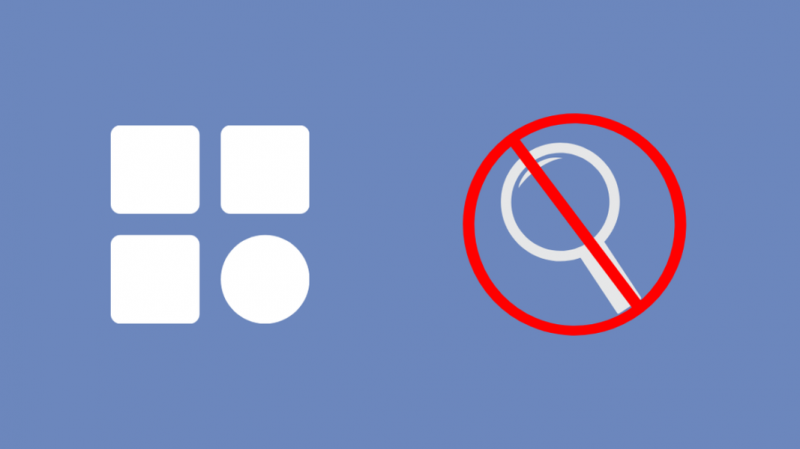
Nastanú situácie, keď Fire TV nebude mať aplikáciu, ktorú hľadáte.
Môže sa to stať, ak zariadenie Fire TV nemôže spustiť aplikáciu alebo vydavateľ nesprístupnil aplikáciu v obchode Amazon App Store pre zariadenia Fire TV.
Mnoho miest online vám odporúča, aby ste si aplikáciu stiahli, ak ju nemôžete nájsť, ale dôrazne to neodporúčam, pretože môžete skončiť inštaláciou niečoho škodlivého, čo sa vydáva za aplikáciu, ktorú ste hľadali.
Ak zariadenie nepodporuje aplikáciu, zariadenie alebo aplikácia môže zlyhať a spôsobiť ďalšie problémy, ktoré neumožnia Fire TV pracovať tak, ako má.
Pokiaľ ide o aplikácie na zábavu alebo streamovanie, jediná vec, ktorú môžete urobiť, je zrkadliť alebo prenášať obsah zo zariadenia, ktoré túto aplikáciu podporuje a má nainštalovanú.
Záverečné myšlienky
Fire TV má takmer každú populárnu aplikáciu, na ktorú si spomeniete, a ak nemá aplikáciu na streamovanie, ktorú chcete, vždy môžete prenášať obrazovku zo zariadenia, ktoré túto aplikáciu má.
Hry a ďalšie aplikácie nie sú silnou stránkou Fire TV, takže pokiaľ ide o tieto typy aplikácií, budete aj tak dosť obmedzení.
Fire TV robí veľmi dobre to, čo má, teda náhradou toho podstatného, čo inteligentná televízia prináša na stôl.
Podpora aplikácií sa bude časom rozširovať a väčšina streamovacích aplikácií bude podporovaná od prvého dňa.
Môžete si tiež užiť čítanie
- Najlepšie náhradné diaľkové ovládače Fire Stick, ktoré si dnes môžete kúpiť
- Ako získať aplikáciu Spectrum na Fire Stick: Kompletný sprievodca
- Ako nainštalovať ESPN na Fire Stick: Kompletná príručka
- Sú Netflix a Hulu zadarmo s Fire Stick?: Vysvetlené
- Aplikácia Fire Stick Remote nefunguje: Ako to opraviť v priebehu niekoľkých sekúnd
často kladené otázky
Kde je vyhľadávací panel na Fire TV Stick?
Vyhľadávací panel na Fire TV nájdete tak, že prejdete do sekcie Nájsť na domovskej obrazovke.
Tu môžete vyhľadávať aplikácie podľa kategórie, ak chcete užšie vyhľadávanie.
Ako si stiahnem aplikácie na Fire Stick?
Spustite obchod s aplikáciami Amazon a stiahnite si aplikácie na Fire Stick, aby ste našli a nainštalovali aplikáciu, ktorú potrebujete.
Aplikáciu Amazon môžete použiť aj na inštaláciu aplikácií do zariadení spojených s týmto účtom Amazon.
Je Hulu zadarmo na Amazon Fire Stick?
Aplikácia Hulu je zadarmo na stiahnutie na Fire Stick; za všetky jeho prémiové funkcie je však stále potrebné zaplatiť.
Dokonca aj verzia s podporou reklám je v rámci plateného predplatného.
Aké kanály sú bezplatné s Fire Stick?
Fire Stick neprichádza s bezplatnými kanálmi ako s káblom, ale získate prístup k niekoľkým online streamovacím službám.
Sling TV, Tubi a Pluto TV sú niektoré z bezplatných služieb dostupných na streamovacom zariadení.
